시스템이 시작되거나 우리가 부르는 "부팅"하는 것은 정확히 그렇게 간단한 프로세스가 아닙니다. 시스템은 키보드와 RAM을 확인한 다음 모든 드라이버를 순서대로 부팅합니다. 네트워크, USB 포트 등을 확인합니다. 모든 기능이 완벽한 상태가 아닐 수도 있지만 기본 사항이 맞으면 시스템이 부팅됩니다. 성공한 모든 프로세스와 실패한 모든 프로세스에 대한 정보는 부팅 로그라는 파일에 저장됩니다.
이 파일 이름 ntbtlog.txt 위치에 저장됩니다 C: \ Windows \ ntbtlog.txt, 여기서 C :는 시스템 드라이브입니다.
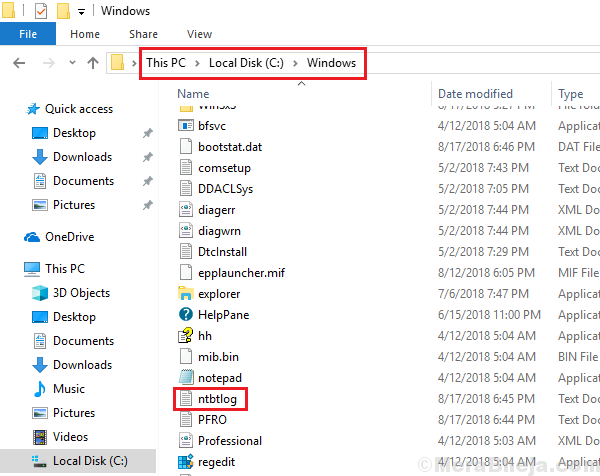
사용자는 아래 제안 된 방법으로 시스템에서 부팅 로깅을 활성화 또는 비활성화 할 수 있습니다.
방법 1] 시스템 구성을 통해
1] 보도 자료 승리 + R 실행 창을 엽니 다. 유형 msconfig 시스템 구성을 열려면 Enter를 누르십시오.
2] 다음으로 이동 신병 탭을 확인하고 부팅 로그 선택권.
3] 클릭 대다 그리고 나서 확인 설정을 저장합니다.
4] 재시작 시스템.
대상에서 부팅 로그 파일에 액세스 할 수 있습니다. C: \ Windows \ ntbtlog.txt.
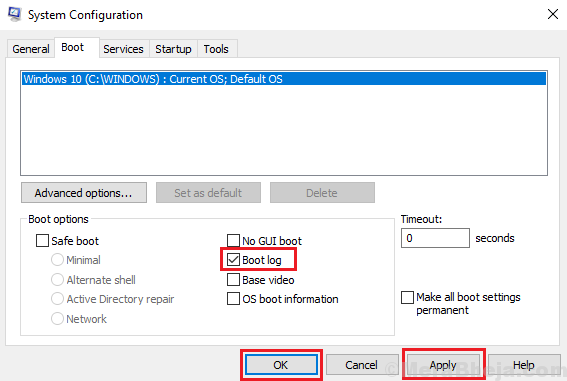
시스템 구성을 통해 부팅 로깅을 비활성화하려면 동일한 창으로 이동하여 부팅 로그 옵션을 선택 취소합니다. 설정을 적용하고 저장합니다.
방법 2] 명령 프롬프트를 통해
1] 유형 명령 프롬프트 Windows 검색 표시 줄에서. 마우스 오른쪽 버튼으로 클릭 명령 프롬프트 옵션에서 관리자 권한으로 실행.
2] 명령 입력 bcdedit 실행하려면 Enter를 누르십시오.
3] 정보 세트를 표시합니다. Windows 부트 로더 섹션의 식별자 값을 확인하십시오. Windows 부팅 관리자 섹션이 아닌 Windows 부팅 로더 섹션의 식별자 값을 기록해야합니다.
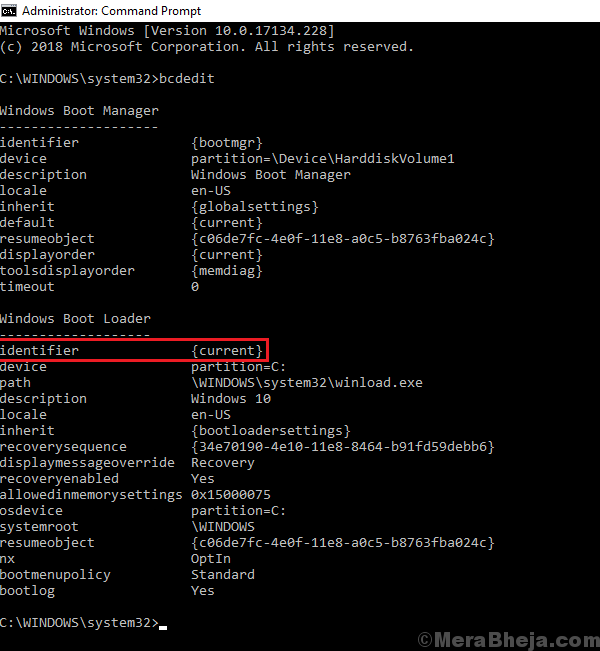
4] 부팅 로깅을 활성화하려면 다음 명령을 입력하고 Enter 키를 눌러 실행합니다.
bcdedit / set {식별자} bootlog 예
여기서 {identifier}는 이전 단계에서 기록한 식별자입니다. 예: 이 경우 식별자는 {current}이므로 명령은 다음과 같습니다.
bcdedit / set {current} bootlog 예
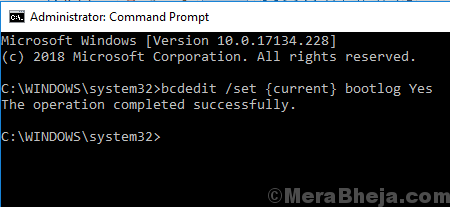
5] 시스템을 다시 시작하십시오. 대상 C: \ Windows \ ntbtlog.txt에서 부팅 로그에 액세스 할 수 있습니다.
부팅 로깅을 비활성화하려면 명령 프롬프트에 다음 명령을 입력하고 Enter 키를 누릅니다.
bcdedit / set {identifier} bootlog 아니요
여기서 {identifier}는 이전 단계에서 기록한 식별자입니다. 예: 이 경우 식별자는 {current}이므로 명령은 다음과 같습니다.
bcdedit / set {current} bootlog 아니요
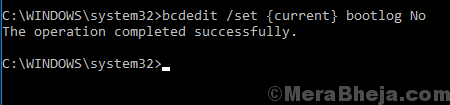
도움이 되었기를 바랍니다.


